Appleは、何らかの理由で、古いバージョンのmacOSのインストーラーを見つけるのをかなり難しくしています。 難しいことですが、それでも完全に可能です。
コンテンツ
- 関連している:
-
なぜ古いmacOSインストーラーが必要なのですか?
- なぜAppleから直接入手するのですか?
-
古いmacOSインストーラーを見つける方法
- まず、Mac AppStoreを確認してください
- すでにmacOSCatalinaにアップデートまたはアップデートされていますか?
-
古いmacOSおよびOSXバージョンのインストーラーを入手する方法
- Appleサポートのメインページにアクセスして検索します
- Appleのダウンロードページに移動します
- 注意すべき点がいくつかあります
-
2019年10月以降のアップデートで新しいmacOSインストーラーイメージが必要になる理由
- 何かをインストールする前の免責事項
- 関連記事:
関連している:
- macOS Catalinaをクリーンインストールする方法(起動可能なUSBなし)
- Macの新しいハードドライブにmacOSまたはOSXをインストールする方法
- macOS Catalinaで32ビットアプリを実行する必要がありますか? Mojave仮想マシンを使用する
最近のセキュリティ証明書の有効期限が10月に戻ったため、これは特に適切な情報である可能性があります。 しかし、これについては後ほど説明します。 古いmacOSインストーラーイメージを見つけるために知っておくべきこと、それらが必要になる理由、および今後それらを収集する方法に関するヒントを以下に示します。
なぜ古いmacOSインストーラーが必要なのですか?
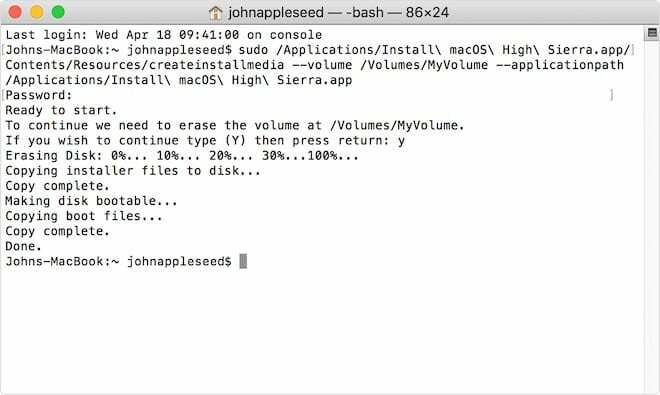
古いmacOSインストーラーを維持することが良い考えである理由はいくつかありますが、それらのほとんどはかなり技術的です。 古いバージョンのmacOSが必要なカテゴリに分類される場合は、それがわかります。 (そのリストには、システム管理者、セキュリティの専門家、開発者などが含まれる場合があります)
古いバージョンのmacOSが必要になる最も非技術的な理由は、単に古いマシンを更新することです。 世の中に出回っているすべてのMacがmacOSCatalinaを実行できるわけではありません。
実際、特に古いMacがほこりを集めていて、それを更新したい場合、実行できる最新バージョンのmacOSを見つけるのはかなり難しいかもしれません。
現在実行しているバージョンのままでも問題ない場合があります。 ただし、ほとんどの場合、新しいバージョンのmacOS(または可能な限り最新のバージョン)を実行することをお勧めします。
32ビットアプリに依存していて、まだmacOS Catalinaに更新していない場合は、古いインストーラーイメージも非常に便利です。
私たちがしたように 以前にカバーされた、VirtualBoxなどの仮想化アプリを使用して実際にMac仮想マシンをセットアップできます。 たとえば、ホストMacがCatalinaを実行している場合でも、仮想マシン上にmacOS Mojaveをセットアップし、32ビットアプリを引き続き使用できます。
なぜAppleから直接入手するのですか?
しかし、待ってください、あなたは言うかもしれません。 サードパーティのWebサイトで完全に優れたインストーラーを簡単に見つけることができるのに、Appleの古いmacOSインストーラーへのリンクを調べて見つける必要がありますか?
一言で言えば、これらのサードパーティのリンクはおそらく安全ではないからです。
悪意のない古いmacOSインストーラーイメージを公開しているのは間違いなく完璧な人たちです。 問題は、彼らがその陣営に該当するのか、悪役の陣営に該当するのかを知るのは、不可能ではないにしても難しいことです。
そのため、サードパーティのダウンロードリンクを先取りし、Appleから直接リンクを見つけることに余分な努力を払う価値があります。 そうすれば、あらゆる種類の悪意のあるソフトウェア、スパイウェア、またはその他の潜在的な攻撃からはるかに安全になります。
古いmacOSインストーラーを見つける方法
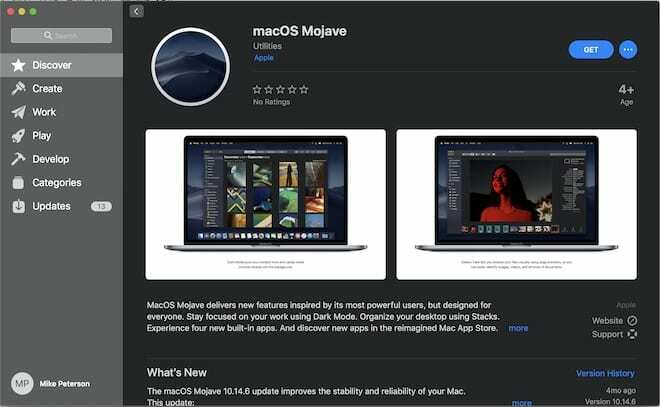
すでに述べたように、Appleは長い間古いmacOSインストーラーイメージを隠すことに取り組んできました。 それらは利用可能ですが、簡単には見つかりません。
古いインストーラーイメージは技術的にはAppStoreにありましたが、Appleは実際にそれらを非表示にするための措置を講じたため、検索で見つけられませんでした。
以前は、それらに到達する唯一の方法は、さまざまなAppleサポートドキュメントに隠されている直接リンクをたどることでした。 しかし、Appleは最近、古いmacOSインストーラーをホストする方法を変更していることを示しました。
まず、Mac AppStoreを確認してください
にとって macOS Mojave と macOS High Sierra、提供されているリンクをタップしてMacのApp Storeを開き、これら2つのバージョンがまだ利用可能かどうかを確認します。
そうでない場合は、Appleのサイトをダウンロードするための直接リンクをここで見つけることができます シエラ, ハイシエラ、 と モハベ ここ。
すでにmacOSCatalinaにアップデートまたはアップデートされていますか?
少なくとも、Mojaveインストーラーをダウンロードすることをお勧めします。 これは、32ビットアプリに依存しているユーザーから、更新したいがmacOS Catalinaを避けたい古いMacのユーザーまで、さまざまな人々に役立つ可能性があります。
古いmacOSおよびOSXバージョンのインストーラーを入手する方法
AppleがMacAppStoreからmacOSSierra、macOS El Capitan、およびmacOS Yosemiteのリンクを取得した場合でも、必要なmacOSまたはMac OSXのバージョンを見つける方法はいくつかあります。
Appleサポートのメインページにアクセスして検索します
最も簡単な方法は、Appleのサポートページにアクセスして、必要なmacOSまたはOSXのバージョンをスポットライトで検索することです。
言葉遣いは重要なので、「アップグレード方法(必要なmacOSまたはOS Xのバージョンを入力してください)」と入力します
Appleのダウンロードページに移動します
これらのインストーラーの多くはさらに深く隠されていますが、それでもAppleのWebサイトのあいまいなコーナーにあります。 ダウンロードページ.
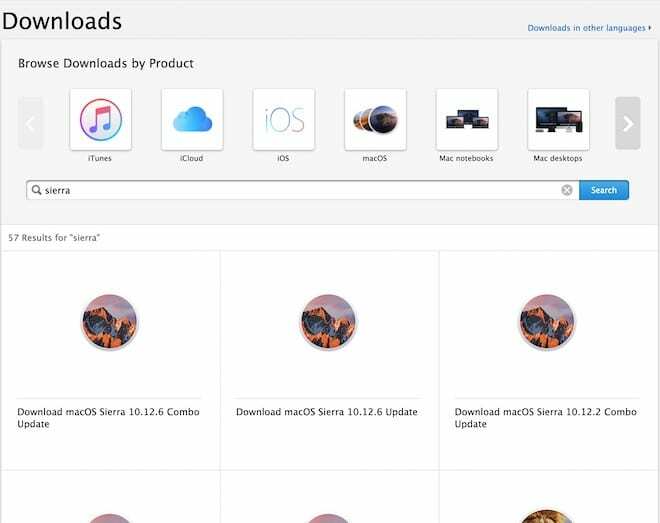
ここでは、2005年にさかのぼってMac OS XTigerと同じくらい古いmacOSバージョンを実際に見つけることができます。 それが機能するかどうかはわかりませんが、必要に応じて利用できます。
ほとんどの人にとって、Mojave、High Sierra、SierraなどのmacOSバージョンと、Yosemite、El Capitan、SierraなどのOSXバージョンがおそらく最も便利です。 ページが開いたら、[ダウンロード]セクションまで下にスクロールして、オプションを探します それでもmacOS / OS Xが必要な場合は、このAppStoreリンクを使用してください。 このプロンプトをタップすると、Mac App Storeが開き、その特定のバージョンをダウンロードできます。
macOSバージョン
- カタリナ
- モハベ
- ハイシエラ
- シエラ
OSXバージョン
- エルキャピタン
- ヨセミテ
注意すべき点がいくつかあります
古いmacOSイメージをダウンロードまたはインストールする前に、覚えておくべきことがいくつかあります。
- ベストプラクティスを念頭に置いてください。 古いMacで実行できるmacOSのバージョンを確認してください。 更新する前に、必ずデバイスをバックアップしてください—できれば複数回バックアップしてください。
- 戻ることはありません。 古いバージョンの上に新しいバージョンのmacOSをインストールできます。 しかし、それは逆には機能しません。 古いmacOSを新しいmacOSにインストールする方法はありません。 そうする必要がある場合は、Macを完全にワイプして、古いバージョンをインストールする必要があります。
- リンクは変更される場合があります。 Appleは古いバージョンのmacOSを利用できるようにしていますが、最終的に古いバージョンのmacOSをプルしない(または見つけにくくする)という保証はありません。 インストーラーイメージが必要な場合は、先に進んで今すぐダウンロードする価値があります。
- MacがOSXMavericksを実行している場合 以上。 macOSに直接アップグレードできます。最初にOSXのバージョンを更新する必要はありません。 Lion(10.7)またはMountain Lion(10.8)を実行している場合は、最初にEl Capitan(10.11)にアップグレードしてから、macOSに更新する必要があります。
2019年10月以降のアップデートで新しいmacOSインストーラーイメージが必要になる理由
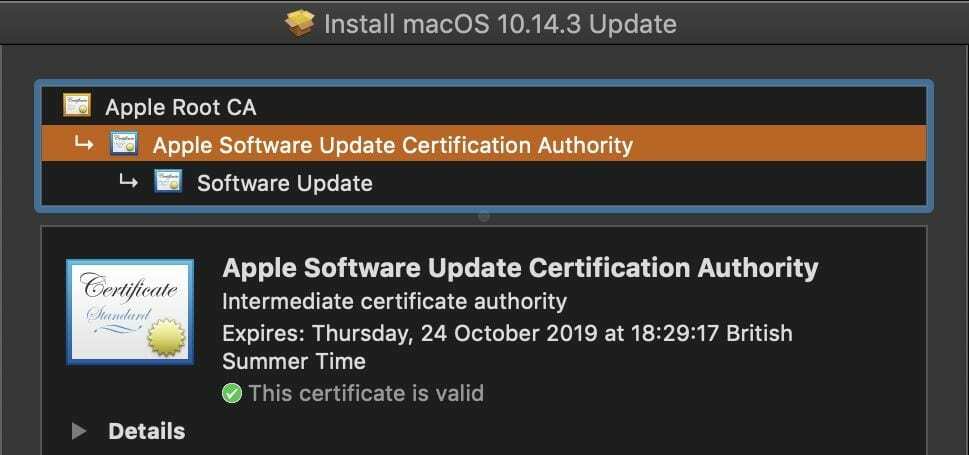
過去に多くのmacOSインストーラーイメージを収集したことがある人はおそらくたくさんいるでしょう。 残念ながら、前に触れたように、これらの画像は現在は役に立たない。
10月に戻ります。 2019年24日、多数の古いmacOSバージョンのセキュリティ証明書の有効期限が切れました。 基本的に、これはそれらの古いmacOSバージョンが実行されなくなることを意味します。 それは残念ですが、それについてあなたができることがあります。
古いmacOSインストーラーイメージは今では役に立たないが、10月を過ぎてAppleからダウンロードしたインストーラーイメージはどれも役に立たない。 24には新しいセキュリティ証明書があります。
幸いなことに、Appleは提供する古いmacOSインストーラーイメージの証明書を更新しました。 残念ながら、証明書は再び期限切れになります。 利点は、2029年まで有効期限が切れないことです。 つまり、10年分のビンテージmacOSインストールを楽しむことができます。
(注:インストールされているバージョンのmacOSは引き続き正常に動作します。 問題が発生するのはインストーラーだけです。)
何かをインストールする前の免責事項
以上のことをすべて踏まえると、ほとんどの人は古いmacOSインストーラーの備蓄を必要としないことを指摘する価値があります。 おそらく、古いバージョンのmacOSに更新する必要すらありません。
本当に必要な場合を除いて、毎日のドライバMacに古いバージョンのmacOSをインストールすることはお勧めしません。 古いMacバージョンを本当に調べたい場合は、セカンダリラップトップを使用するか、仮想マシンを使用してください。
MacでmacOSCatalinaを実行できる場合は、そのバージョンのmacOSに更新することを強くお勧めします。 (32ビットアプリが必要な場合を除き、その場合はmacOS Mojaveをインストールする必要があります。)
MacがCatalinaをサポートしておらず、何年も更新していない場合は、互換性のあるmacOSのバージョンを調べて、最新に更新することをお勧めします。
ご不明な点や追加のヒントがございましたら、以下のコメントでお知らせください。

マイクはカリフォルニア州サンディエゴ出身のフリーランスジャーナリストです。
彼は主にアップルと消費者向けテクノロジーを扱っていますが、過去に公安、地方自治体、さまざまな出版物の教育について書いた経験があります。
彼は、作家、編集者、ニュースデザイナーなど、ジャーナリズムの分野でかなりの数の帽子をかぶっています。